为什么要生成可执行文件:
不需要安装对应的编程环境
可以将你的应用闭源
用户可以方便、快捷的直接使用
打包工具
pyinstaller
一.pyinstaller简介
Python是一个脚本语言,被解释器解释执行。它的发布方式:
.py文件:对于开源项目或者源码没那么重要的,直接提供源码,需要使用者自行安装Python并且安装依赖的各种库。(Python官方的各种安装包就是这样做的)
.pyc文件:有些公司或个人因为机密或者各种原因,不愿意源码被运行者看到,可以使用pyc文件发布,pyc文件是Python解释器可以识别的二进制码,故发布后也是跨平台的,需要使用者安装相应版本的Python和依赖库。
可执行文件:对于非码农用户或者一些小白用户,你让他装个Python同时还要折腾一堆依赖库,那简直是个灾难。对于此类用户,最简单的方式就是提供一个可执行文件,只需要把用法告诉Ta即可。比较麻烦的是需要针对不同平台需要打包不同的可执行文件(Windows,Linux,Mac,…)。
本文主要就是介绍最后一种方式,.py和.pyc都比较简单,Python本身就可以搞定。将Python脚本打包成可执行文件有多种方式,本文重点介绍PyInstaller
二、PyInstaller的原理简介
PyInstaller其实就是把python解析器和你自己的脚本打包成一个可执行的文件,和编译成真正的机器码完全是两回事,所以千万不要指望成打包成一个可执行文件会提高运行效率,相反可能会降低运行效率,好处就是在运行者的机器上不用安装python和你的脚本依赖的库。在Linux操作系统下,它主要用的binutil工具包里面的ldd和objdump命令。
PyInstaller输入你指定的的脚本,首先分析脚本所依赖的其他脚本,然后去查找,复制,把所有相关的脚本收集起来,包括Python解析器,然后把这些文件放在一个目录下,或者打包进一个可执行文件里面。
可以直接发布输出的整个文件夹里面的文件,或者生成的可执行文件。你只需要告诉用户,你的应用App是自我包含的,不需要安装其他包,或某个版本的Python,就可以直接运行了。
需要注意的是,PyInstaller打包的执行文件,只能在和打包机器系统同样的环境下。也就是说,不具备可移植性,若需要在不同系统上运行,就必须针对该平台进行打包。
三、安装pyinstaller
如果网络稳定,通常直接使用下面的命令安装即可:
pip install pyinstaller当然了,也可以下载pyinstaller源码包,然后进入包目录执行下面的命令,同样可以安装(前提是需要安装setuptools):
python setup.py install在生成exe文件后,无法正常运行exe文件,可以尝试下面这种安装
pip3 install https://github.com/pyinstaller/pyinstaller/archive/develop.tar.gz检查pyinstaller安装成功与否:
只需要执行如下命令其中一个即可:
pyinstaller--version
pyinstaller-v如果出现如下界面,就说明是安装成功了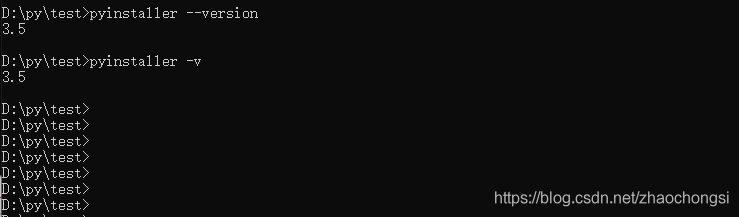
pyinstaller参数作用
-F 表示生成单个可执行文件
-D –onedir 创建一个目录,包含exe文件,但会依赖很多文件(默认选项)
-w 表示去掉控制台窗口,这在GUI界面时非常有用。不过如果是命令行程序的话那就把这个选项删除吧
-c –console, –nowindowed 使用控制台,无界面(默认)
-p 表示你自己自定义需要加载的类路径,一般情况下用不到
-i 表示可执行文件的图标
其他参数,可以通过pyinstaller --help查看
四、开始打包
进入python需要打包的脚本所在目录,然后执行下面的命令即可:
pyinstaller-F test.py带ICO图标制作
需要用到ICO图标,大家可以网上搜索“ICO 在线生成”,可以直接点击ICO图标制作在上面制作、然后保存以ico_name.ico为列
pyinstaller-F-i ico_name.ico test.py去dos窗口方法
tkinter 工程 运用 pyinstaller 打包成exe,运行exe文件的时候,会弹出一个dos命令窗口,这个窗口可以看到一些打印信息,如果想只运行tkinter 页面,去掉dos窗口需要在打包的时候 加上 -w 参数
pyinstaller-F test.py-w生成exe文件后,打开速度慢问题
1.改用-D参数
pyinstaller-D test.py-w2.使用 Enigma Virtual Box 将文件夹压缩成一个exe文件
执行过程如下图所示: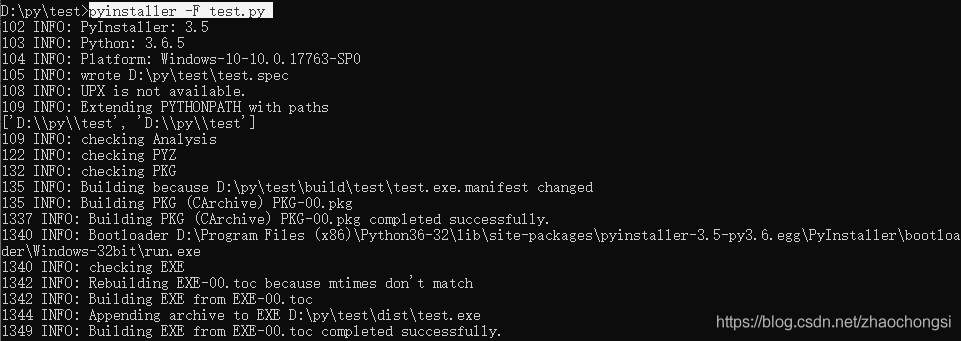
五、打包结果
打包完成后,进入到当前目录下,会发现多了__pycache__、build、dist、nhdz.spec这四个文件夹或者文件,其中打包好的exe应用在dist目录下面,进入即可看到,可以把他拷贝到其他地方直接使用,如下图所示,是打包完成后的目录: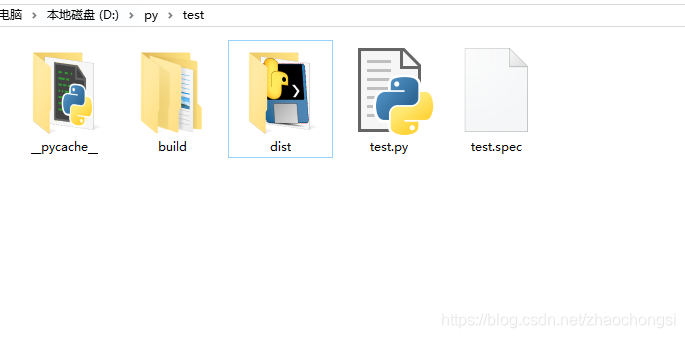
六、执行exe应用
因为是exe应用,是可执行文件了,所以直接双击运行即可,运行效果如下图所示: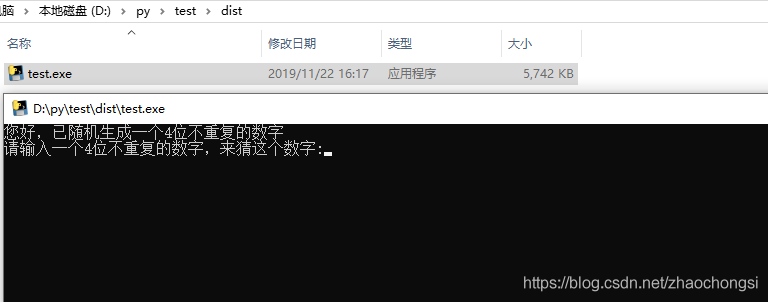
到这里,exe文件就已经生算是打包完成,并且可以运行了,如果你想在其他平台运行,只需要拷贝dist下面的文件即可
最后,大家有什么疑问或者想法,都可以直接和我交流,谢谢!